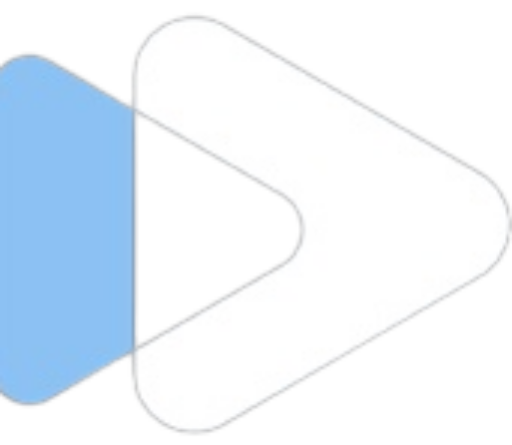Для незагруженного устройства
Ниже приведено полное руководство по загрузке и установке YouTube Revanced на устройство без рута. Установить это приложение на устройство без рута очень просто, поэтому просто выполните следующие действия:
Шаг 1: Сначала перейдите на страницу download и загрузите приложение MicroG и YouTube Revanced соответственно.
Шаг 2: Теперь перейдите в раздел Настройки>Безопасность>Неизвестные источники и включите его.
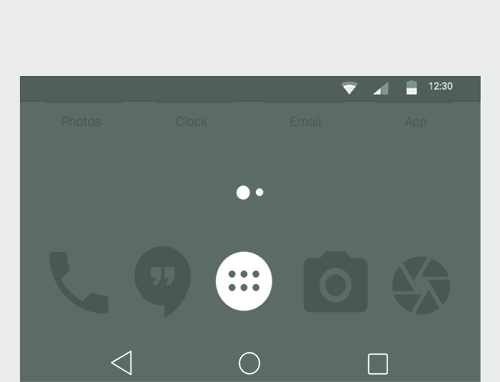
<Шаг 3: Теперь нажмите и установите MicroG на ваше android-устройство.
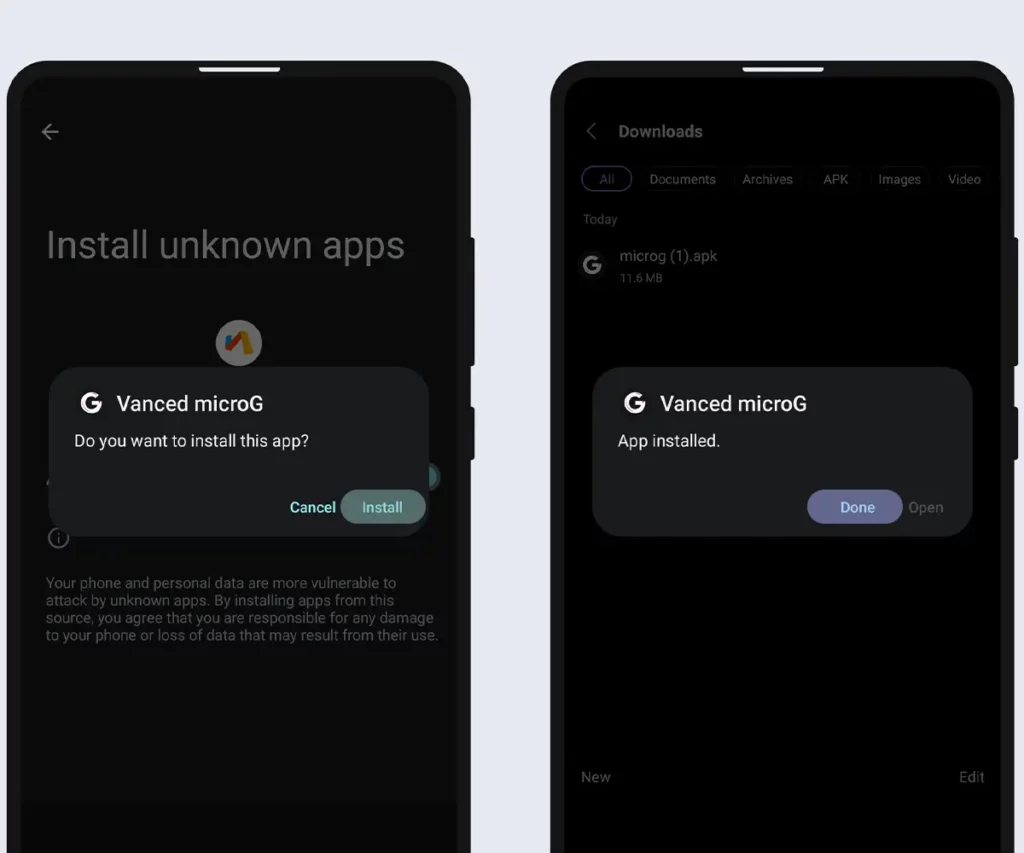
<Шаг 4: Теперь нажмите на значок YouTube ReVanced , затем нажмите на кнопку Install и установите программу на свое устройство.
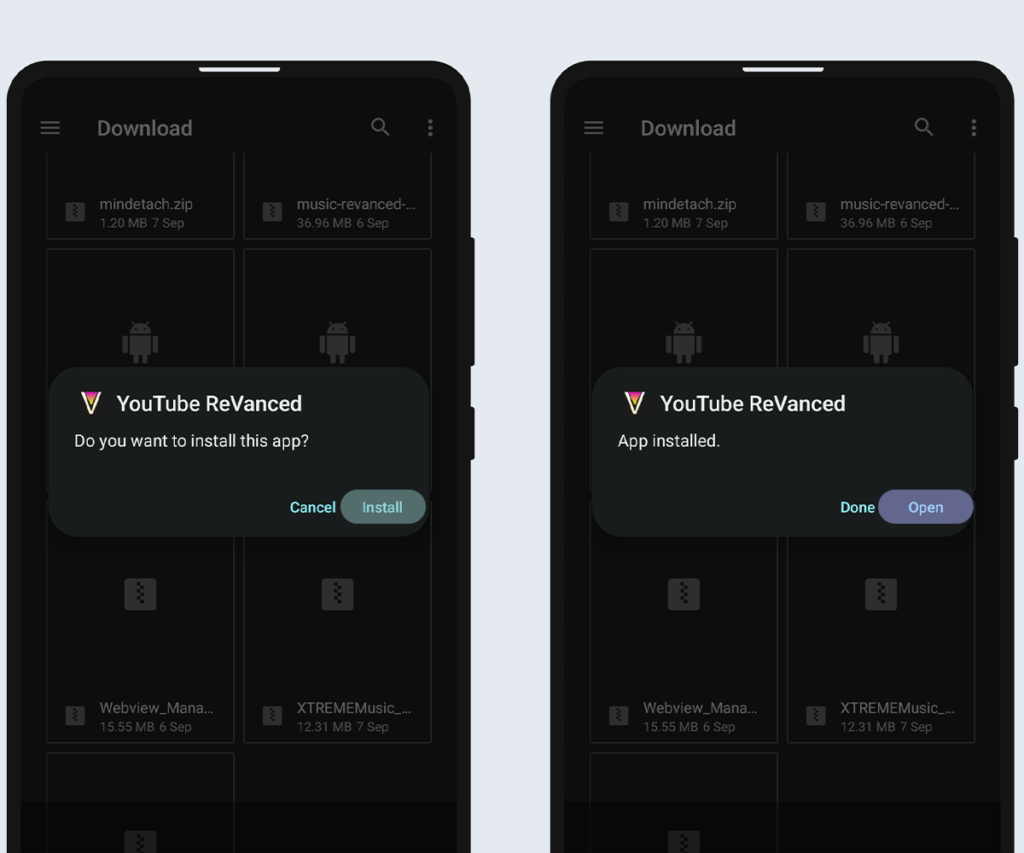
<Шаг 5: Теперь нажмите на кнопку Открыть и наслаждайтесь приложением YouTube Revanced на своем устройстве без рута.
Для рутированного устройства
Если вы будете следовать этому руководству, то у вас не возникнет никаких проблем с установкой Revanced Module на ваше устройство android. Просто выполните несколько шагов, описанных ниже, и вы сможете установить его на свое устройство.
Шаг 1: Прежде всего, перейдите на страницу загрузки и загрузите модуль Revanced Magisk в свое устройство.
<Шаг 2: Теперь откройте приложение Magisk App на вашем android-устройстве.
Шаг 3: В нижней части приложения находится опция Модуль… просто нажмите на нее. Если вы запутались, следуйте приведенному ниже скриншоту.
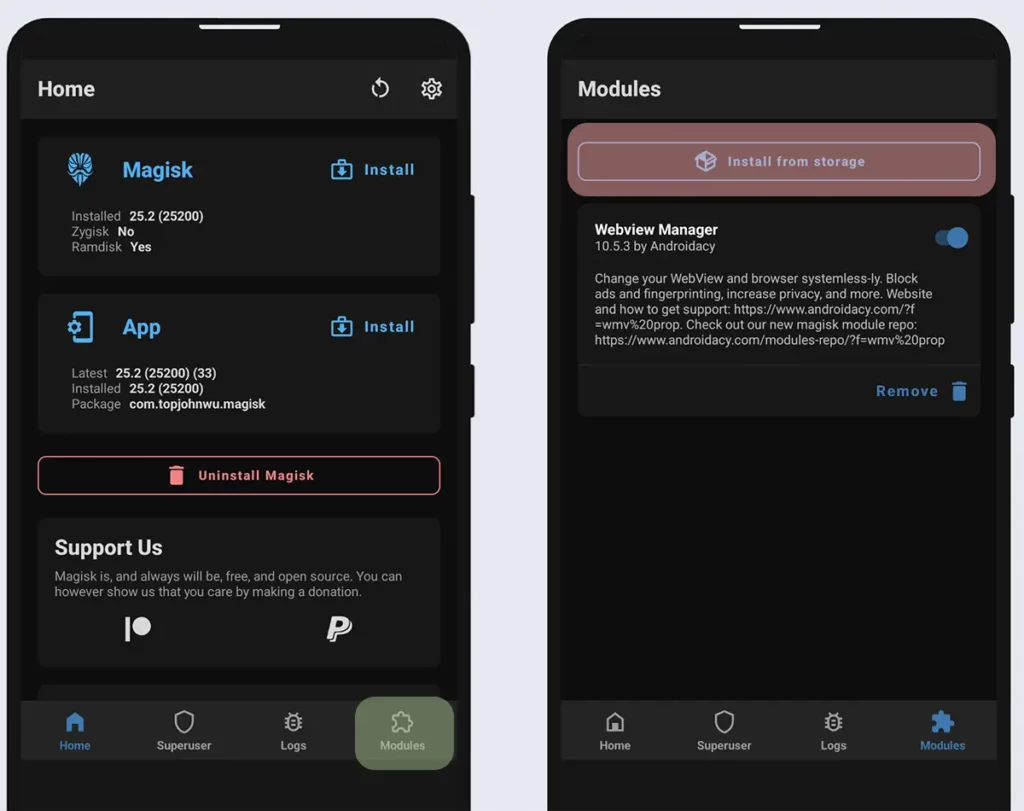
<Шаг 4: Теперь нажмите на Установить из хранилища, как показано на изображении выше.
<Шаг 5: Теперь перейдите к модулю Revanced Magisk Module, который вы загрузили на шаге 1.
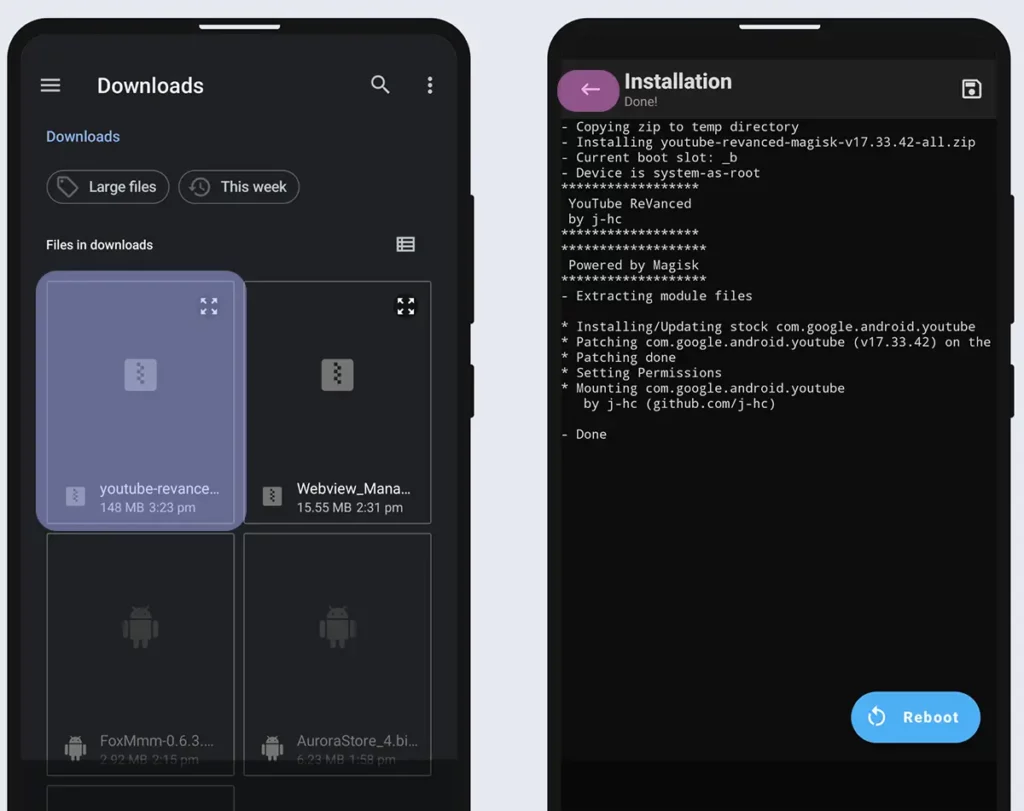
Шаг 6: Нажмите на этот модуль, и вы увидите мигающий экран. Дождитесь появления кнопки Перезагрузка.
Шаг 7: Перезагрузите ваше устройство…. и готово.
Шаг 8: Загрузите MinDetach Magisk Module и выполните те же действия, что и для модуля Revanced.
Обратите внимание, что мы рекомендуем установить в устройство модуль MinDetach Module, поскольку этот модуль помогает Revanced/Music отсоединиться от Playstore, что в конечном итоге позволяет избежать автоматического обновления из Playstore.